发布时间:2021-09-07 16: 56: 18
BetterZip是苹果系统上可用于压缩和解压缩的电脑应用软件,它具有很强的兼容性,可用于处理其他系统生成的文件或压缩包。对于苹果系统自动生成的一些隐藏文件,它可以将它们过滤不进行打包压缩。
除了过滤外,BetterZip全新的删除模式功能,也可以将一些我们不想要的文件在压缩或者解压缩时直接删除,今天通过本篇文章详细讲述一下BetterZip的删除功能。
一、删除指定格式文件
删除模式第一项功能为“删除指定格式的文件”,此功能能通过文件名或正则表达式,精确匹配到对应的文件进行勾选删除。
点击【编辑】菜单,我们可看到删除的各项功能,点击【删除指定格式的文件】进入对应界面中。
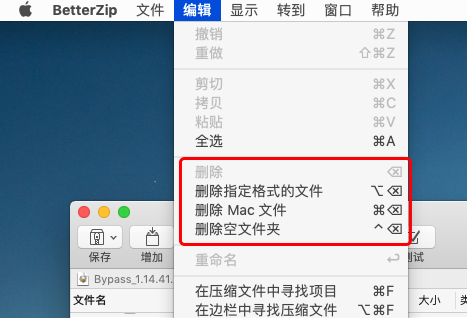
界面如图2所示,在匹配项中默认展示当前在BetterZip中的各个文件和文件夹。
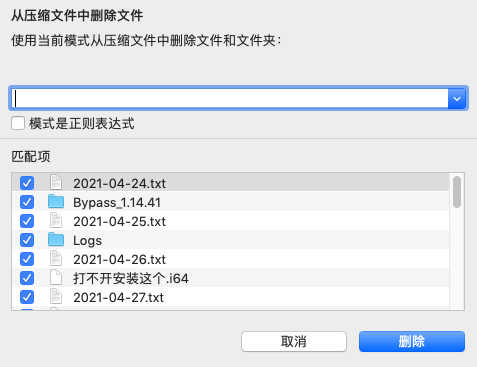
我们从图2可以看到文件包含了各式各样的格式,如果我们想删除TXT格式文件,则在输入框中输入“*.txt”以匹配全部TXT文本格式,将它们全部勾选上,点击右下角“删除”按钮进行删除。
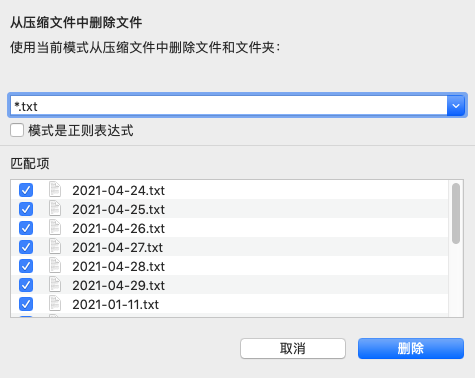
以上是按照名字进行匹配,我们还可以用正则表达式匹配文件,勾选“模式是正则表达式”,然后选择或者填入一个正则表达式进行匹配即可。
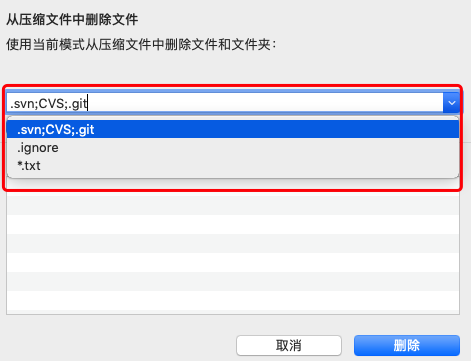
二、删除Mac文件
第二种删除模式是删除Mac系统自带的Mac文件,单击【编辑】菜单的【删除Mac文件】选项可进行删除,如图5所示。当我们点击删除Mac文件后,Mac文件“.DS_Store”就会被自动从文件夹中删除。
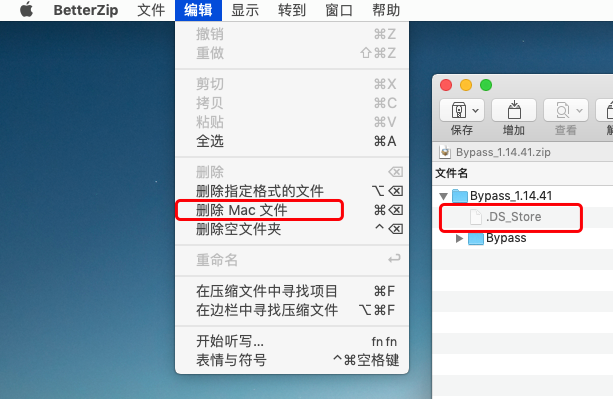
三、删除空文件夹
除了Mac系统自动生成的Mac文件外,很多时候我们也不需要将空文件夹一并进行压缩或解压缩,此时我们就可以使用【删除空文件夹】选项将它们进行统统删除。
单击删除空文件夹选项后,下图6中的空文件夹1-3都会被删除。
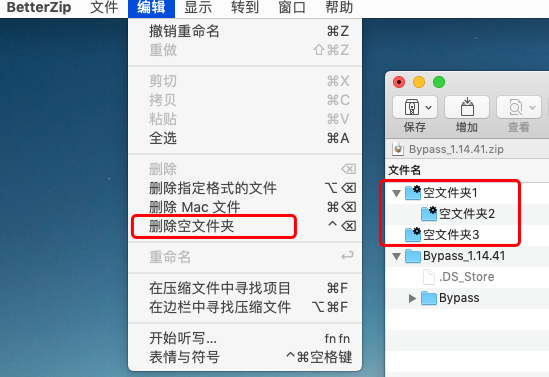
这就是本节关于Mac系统BetterZip软件的三大删除模式功能的全部详细介绍,看到这里相信大家对于此功能也会有所了解!当我们的进行压缩的文件非常多且繁杂时,这项功能会是不可多得的一大利器哦。
作者署名:包纸
展开阅读全文
︾